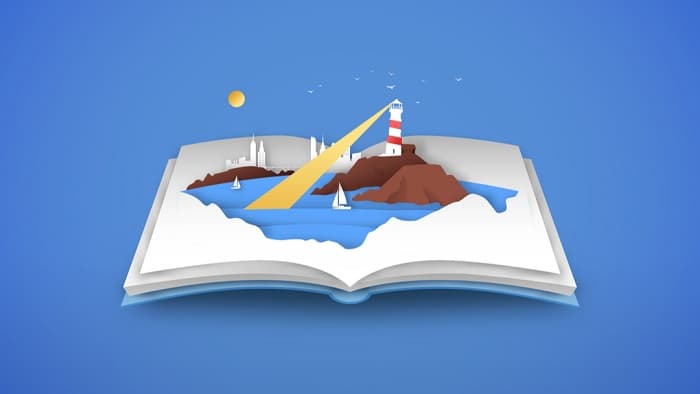Open Notebook|一个私密、多模型、100%本地化、功能齐 全的google Notebook LM 替代方案
Post Views: 1 简介 Open Notebook|一个私密、多模型、100%本地化、功能齐 全的google Notebook LM 替代方案,在人工智能主导的世界里,拥有思考 🧠 和获取新知识 💡 的能力,不应是少数人的特权,也不应局限于单一供应商。 功能特性 🔒 掌控您的数据 - 保持研究内容的私密性与安全性 🤖 自由选择AI模型 - 支持16+服务商,包括OpenAI、Anthr